Asus Eee PC 1016 User Manual [ro]
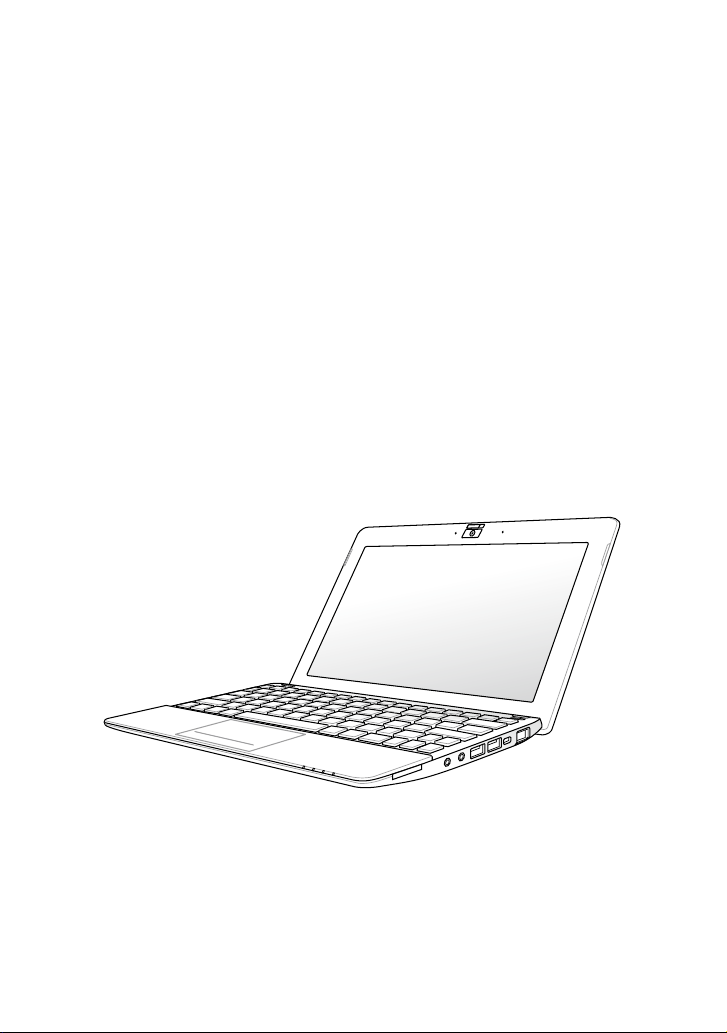
Eee PC
Manual de utilizare
Windows® 7 Edition
Eee PC seria 1016
RO5772
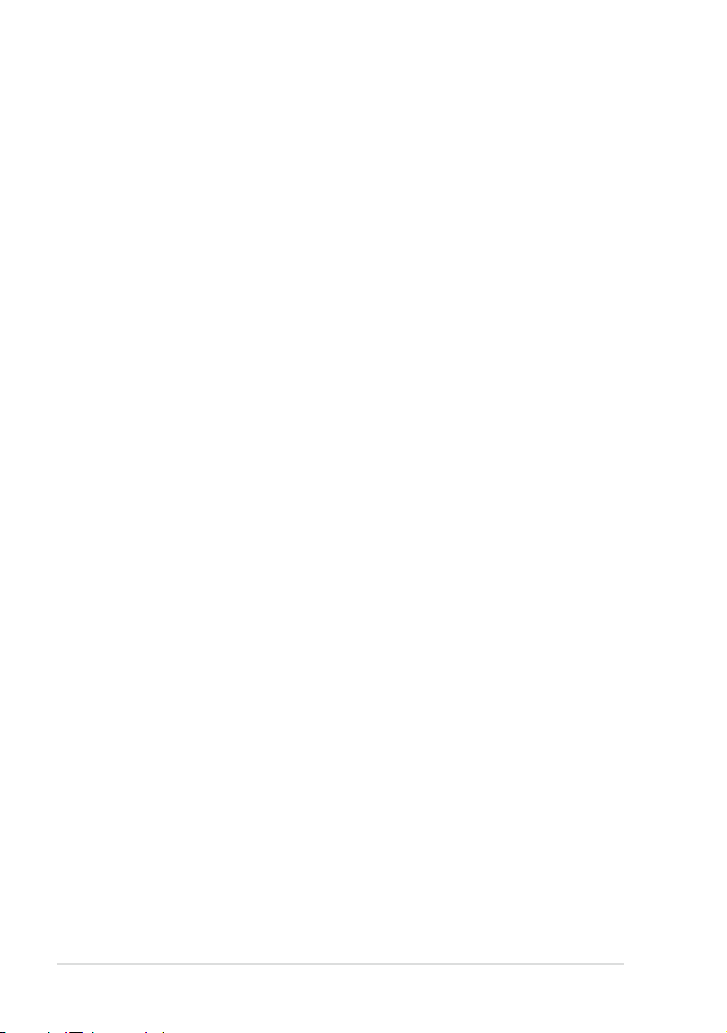
ii
Cuprins
Cuprins
Cuprins ..........................................................................................................................................ii
Despre acest manual de utilizare .......................................................................................iv
Note pentru acest manual ....................................................................................................iv
Măsuri de siguranţă ..................................................................................................................v
Măsuri de siguranţă în timpul transportului ...................................................vi
Încărcarea acumulatorului ....................................................................................vii
Măsuri de siguranţă în timpul călătoriei cu avionul .....................................vii
Capitolul 1: Cunoaşterea componentelor
Partea superioară ..................................................................................................................1-2
Partea inferioară .....................................................................................................................1-5
Partea din faţă.........................................................................................................................1-6
Partea dreaptă ........................................................................................................................1-7
Partea stângă ..........................................................................................................................1-8
Utilizare tastatură ..................................................................................................................1-9
Taste cu funcţii speciale .......................................................................................1-9
Utilizare touchpad...............................................................................................................1-11
Capitolul 2: Noţiuni de bază
Pornirea notebook-ului dvs. Eee PC................................................................................2-2
Prima utilizare ......................................................................................................................... 2-3
Spaţiul de lucru ......................................................................................................................2-5
Conectarea la reţea ...............................................................................................................2-6
Congurarea unei conexiuni de reţea fără r ...............................................2-6
Reţea locală...............................................................................................................2-7
Răsfoiţi paginile web ...........................................................................................2-10
Capitolul 3: Utilizarea notebook-ului Eee PC
Utilitarul ASUS Update ........................................................................................................3-2
Actualizarea BIOS prin Internet .........................................................................3-2
Actualizarea BIOS dintr-un şier BIOS .............................................................3-3
Conexiune Bluetooth (numai pentru anumite modele) .........................................3-4
Super Hybrid Engine ............................................................................................................3-6
Moduri Motor Super Hibrid ................................................................................3-6
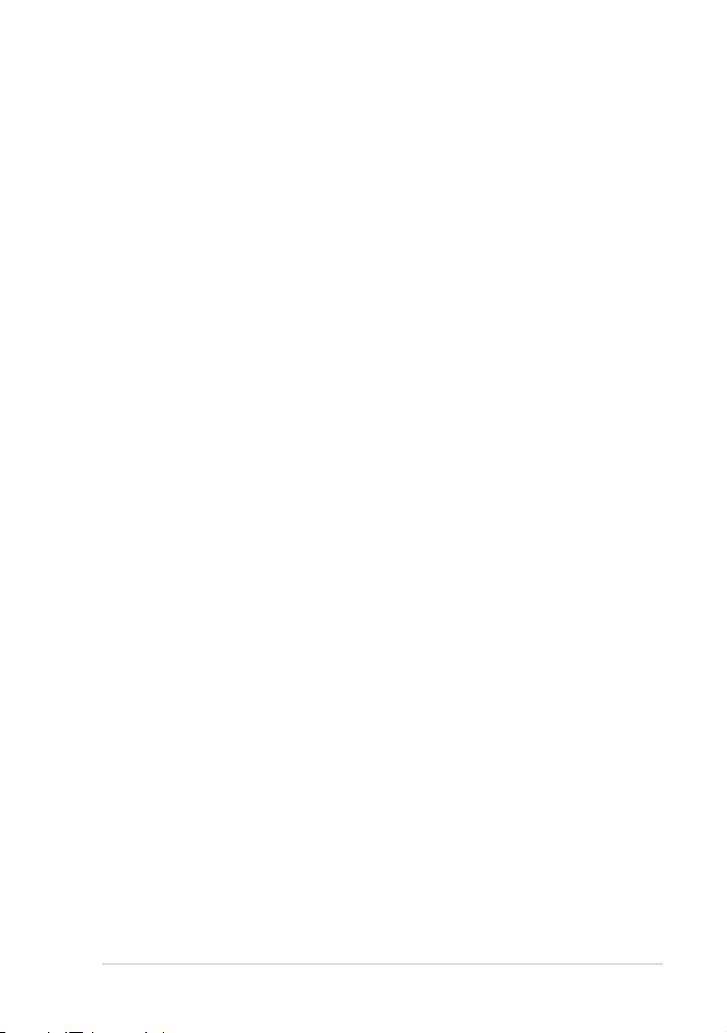
Eee Docking ............................................................................................................................3-7
Access .......................................................................................................................3-7
Sharing ......................................................................................................................3-7
Experience (numai pentru anumite modele) .............................................. 3-8
Tools ........................................................................................................................... 3-8
Boingo (numai pentru anumite modele)......................................................................3-8
Versiune de încercare Microsoft® Oce (numai pentru anumite modele) ...... 3-9
Capitolul 4: Recuperarea sistemului
Recuperarea sistemului .......................................................................................................4-2
Boot Booster ............................................................................................................................4-5
Anexă
Declaraţii şi declaraţii referitoare la siguranţă .............................................................A-2
Informaţii referitoare la drepturile de autor .............................................................A-13
Limitarea responsabilităţii ...............................................................................................A-14
Service şi asistenţă .............................................................................................................A-14
ASUS Eee PC
iii
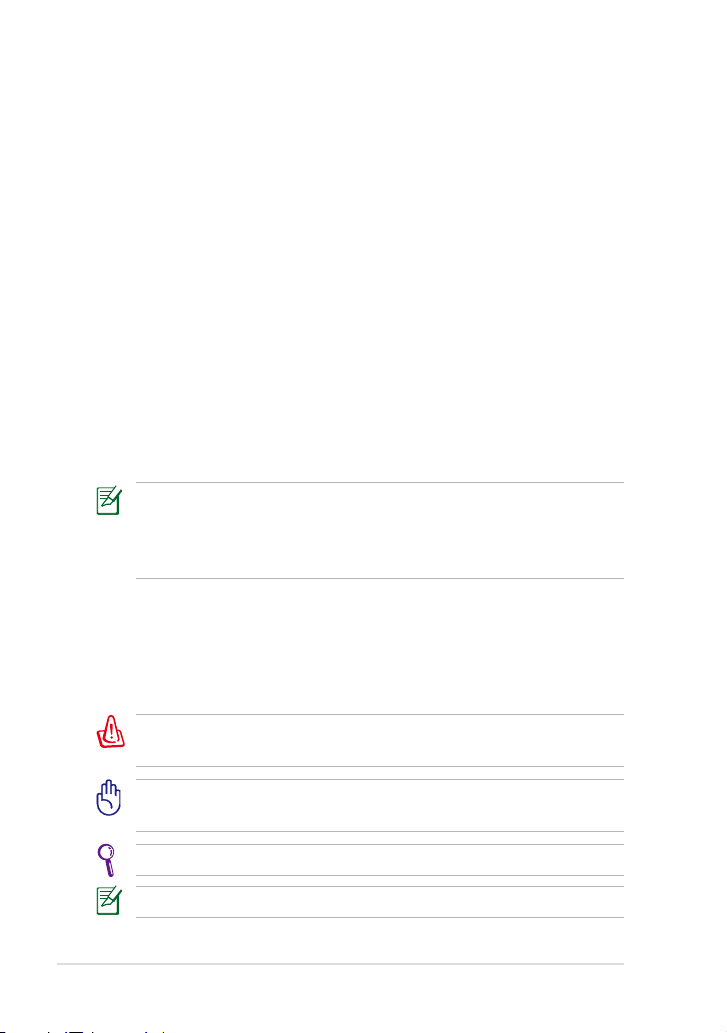
iv
Cuprins
Despre acest manual de utilizare
Citiţi manualul de utilizare al notebook-ului Eee PC. Acest manual de
utilizare oferă informaţii despre diversele componente ale notebook-ului
Eee PC şi despre modul de utilizare a acestora. Mai jos sunt prezentate
secţiunile principale ale acestui manual de utilizare:
1. Cunoaşterea componentelor
Oferă informaţii despre componentele notebook-ului Eee PC.
2. Noţiuni de bază
Oferă informaţii de bază despre notebook-ul Eee PC.
3. Utilizarea notebook-ului Eee PC
Oferă informaţii despre folosirea utilitarelor notebook-ului Eee PC.
4. Recuperarea sistemului
Oferă informaţii despre recuperarea sistemului.
5. Anexă
Prezintă declaraţiile referitoare la siguranţă.
Pachetul efectiv de aplicaţii diferă în funcţie de model şi de regiune.
Este posibil să existe diferenţe între notebook-ul dvs. Eee PC şi desenele
din acest manual. Notebook-ul dvs. Eee PC are prioritate din punct de
vedere al corectitudinii.
Note pentru acest manual
Câteva note şi atenţionări sunt folosite în cuprinsul acestui manual, pentru a
vă permite realizarea ecientă şi în siguranţă a anumitor sarcini. Aceste note
au diferite niveluri de importanţă, după cum se descrie în continuare:
ATENŢIE! Informaţii importante care trebuie respectate pentru
funcţionarea în siguranţă.
IMPORTANT! Informaţii esenţiale care trebuie urmate pentru a preveni
deteriorarea datelor, a componentelor sau rănirea persoanelor.
SFAT: Sfaturi pentru realizarea sarcinilor.
NOTĂ: Informaţii pentru situaţii speciale.
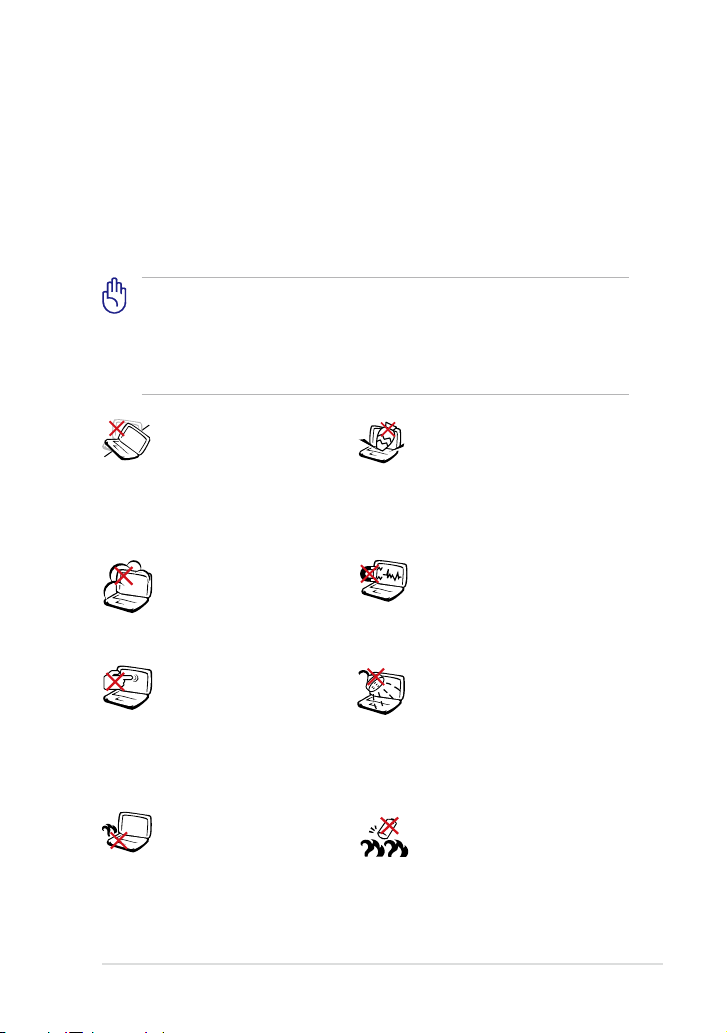
Măsuri de siguranţă
Următoarele măsuri de siguranţă vor mări durata de viaţă a notebook-ului
dvs. Eee PC. Urmaţi toate măsurile şi instrucţiunile. Cu excepţia activităţilor
descrise în acest manual, realizaţi toate activităţile de service cu ajutorul
personalului calicat. Nu utilizaţi cabluri de alimentare, accesorii sau alte
periferice deteriorate. Nu utilizaţi solvenţi puternici, cum ar diluanţi, benzen
sau alte produse chimice pe suprafaţa sau în apropierea notebook-ului.
Înainte de curăţare, deconectaţi cablul de alimentare şi îndepărtaţi
bateria. Ştergeţi notebook-ul Eee PC cu un burete din celuloză curat sau
cu piele de căprioară îmbibată într-o soluţie non-abrazivă de curăţare şi
câteva picături de apă caldă şi îndepărtaţi orice cantitate suplimentară
de umezeală cu o cârpă uscată.
NU aşezaţi produsul
pe suprafeţe de lucru
neregulate sau instabile.
Solicitaţi operaţii de service
în cazul în care carcasa a fost
deteriorată.
NU expuneţi produsul în
medii murdare sau cu praf.
NU utilizaţi produsul în
timpul unei scurgeri de gaze.
NU apăsaţi şi nu atingeţi
ecranul. Nu aşezaţi produsul
laolaltă cu obiecte mici care
pot zgâria sau pot pătrunde
în interiorul notebook-ului
Eee PC.
NU aşezaţi notebook-ul Eee
PC pe genunchi sau pe orice
altă parte a corpului pentru a
preveni disconfortul şi rănile
provocate de expunerea la
căldură.
ASUS Eee PC
NU aşezaţi şi nu scăpaţi obiecte
pe suprafaţa notebook-ului şi
nu folosiţi obiecte care nu sunt
specice notebook-ului Eee PC.
NU expuneţi produsul la
câmpuri magnetice sau
electrice puternice.
NU expuneţi produsul la lichide,
ploaie sau umezeală şi nu
utilizaţi produsul în astfel de
medii. NU utilizaţi modemul
în timpul unei furtuni cu
descărcări electrice.
Măsuri de siguranţă privi nd
bateria: NU aruncaţi bateria în
foc. NU scurtcircuitaţi contactele.
NU demontaţi bateria.
v
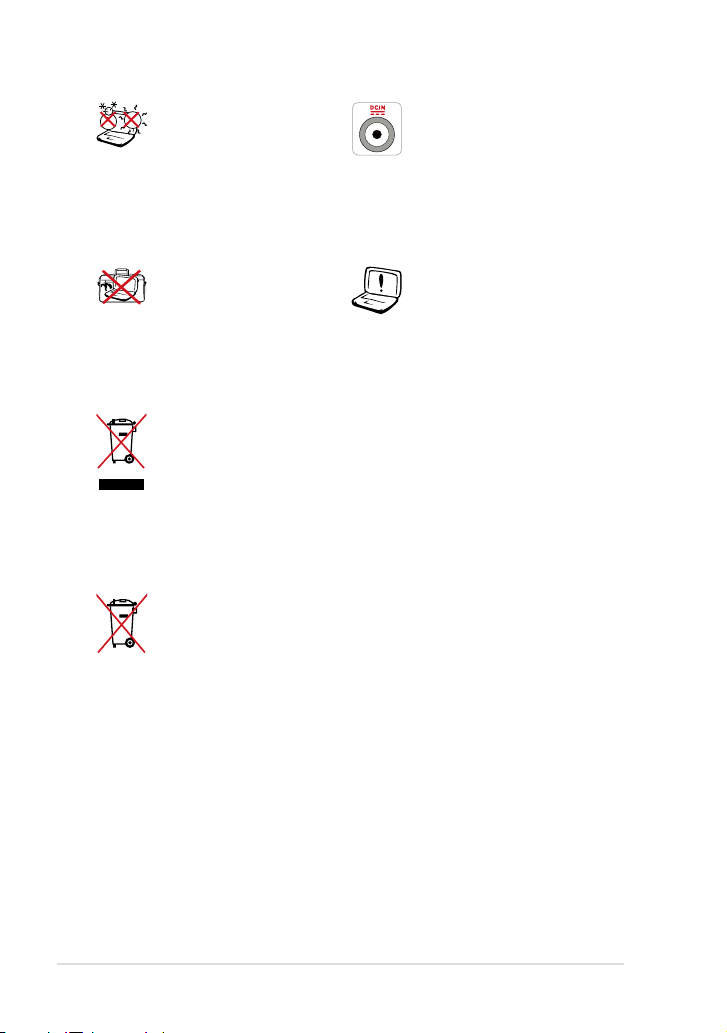
vi
Cuprins
TEMPERATURA SIGURĂ:
Acest notebook Eee PC
trebuie utilizat numai
în medii cu temperaturi
cuprinse între 5°C (41°F) şi
35°C (95°F)
NU transportaţi şi nu acoperiţi
notebook-ul Eee PC când
este pornit cu orice tip de
materiale care pot reduce
circulaţia aerului, cum ar fi
o sacoşă.
NU aruncaţi notebook-ul Eee PC împreună cu gunoiul menajer.
Acest produs a fost creat pentru a permite reutilizarea şi reciclarea
componentelor în mod corespunzător. Simbolul care reprezintă un
container tăiat înseamnă că produsul (electric, dispozitiv electric
şi baterie cu celule cu mercur) nu trebuie depozitat împreună cu
gunoiul menajer. Vericaţi reglementările locale cu privire la casarea
produselor electronice.
A NU SE ARUNCA bateria în gunoiul menajer. Simbolul tomberonului
tăiat de linii transversale arată că bateria nu trebuie aruncată în
gunoiul menajer.
PUTERE DE ALIMENTARE:
Consultaţi eticheta pe care este
înscrisă puterea de alimentare,
din partea de jos a notebookului Eee PC, şi asiguraţi-vă că
adaptorul dvs. corespunde cu
puterea de alimentare.
Instalarea incorectă a bateriei
poate cauza explozia şi
deteriorarea notebook-ului
Eee PC.
Măsuri de siguranţă în timpul transportului
Înainte de a transportat, notebook-ul Eee PC trebuie să e OPRIT şi toate
perifericele externe să e deconectate pentru a evita deteriorarea
conectorilor. Capul unităţii hard disk-ului se retrage atunci când alimentarea
este OPRITĂ pentru a evita zgârierea suprafeţei hard disk-ului pe parcursul
transportului. Aşadar, nu ar trebui să se transporte PC-ul Eee când
alimentarea este PORNITĂ. Trebuie să închideţi ecranul pentru a proteja
tastatura şi ecranul.
Suprafaţa notebook-ului Eee PC se poate deteriora cu uşurinţă dacă nu este
îngrijită corespunzător. Aveţi grijă să nu frecaţi sau să zgâriaţi suprafeţele în
timp ce transportaţi notebook-ul Eee PC. Pentru a proteja notebook-ul Eee PC
de praf, apă, şocuri şi zgârieturi, îl puteţi pune într-o geantă de transport.
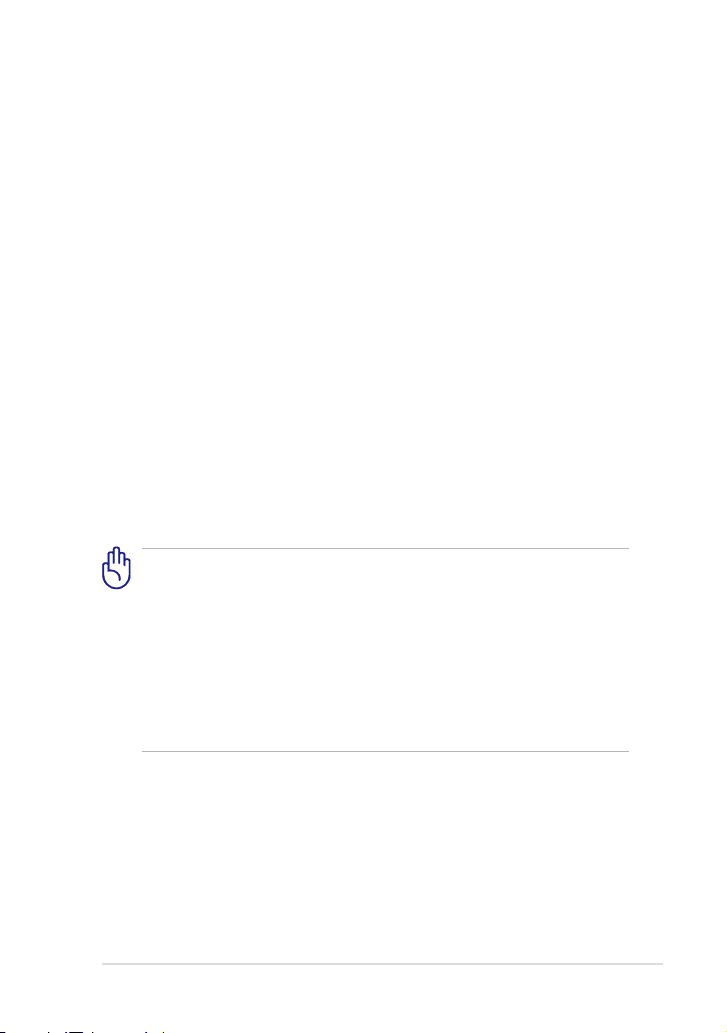
Încărcarea acumulatorului
Dacă intenţionaţi să utilizaţi acumulatorul, asiguraţi-vă că acumulatorul
principal şi toate acumulatoarele opţionale sunt complet încărcate, înainte
de a pleca în călătorii de lungă durată. Reţineţi că alimentatorul încarcă
bateria pe toată durata conectării sale la computer şi la o sursă de curent.
Ţineţi cont de faptul că încărcarea durează mult mai mult dacă utilizaţi
notebook-ul Eee PC în timpul încărcării.
Reţineţi că, pentru prelungirea duratei de viaţă a bateriei, aceasta trebuie
să e complet încărcată (8 ore sau mai mult) înainte de prima utilizare şi ori
de câte ori se descarcă. Bateria ajunge la capacitate maximă după câteva
cicluri complete de încărcare-descărcare.
Măsuri de siguranţă în timpul călătoriei cu avionul
Contactaţi compania aeriană dacă doriţi să folosiţi notebook-ul Eee PC
în avion. Majoritatea companiilor aeriene impun restricţii de utilizare
a dispozitivelor electronice. Majoritatea companiilor aeriene permit
utilizarea dispozitivelor electronice în timpul zborului, însă nu şi în timpul
decolării şi al aterizării avionului.
Există trei tipuri de dispozitive de securitate în aeroporturi: scanere
cu raze X (folosite pentru obiectele aşezate pe banda rulantă),
detectoare magnetice (folosite pentru persoanele care se deplasează
spre punctele de pază) şi bastoane magnetice (dispozitive manuale
folosite pentru persoane şi bagaje de mână). Puteţi trece notebookul Eee PC şi dischetele prin dispozitivele cu raze X Cu toate acestea,
este recomandat să nu treceţi notebook-ul Eee PC sau dischetele
prin detectoarele magnetice şi să nu le expuneţi câmpurilor
magnetice.
ASUS Eee PC
vii
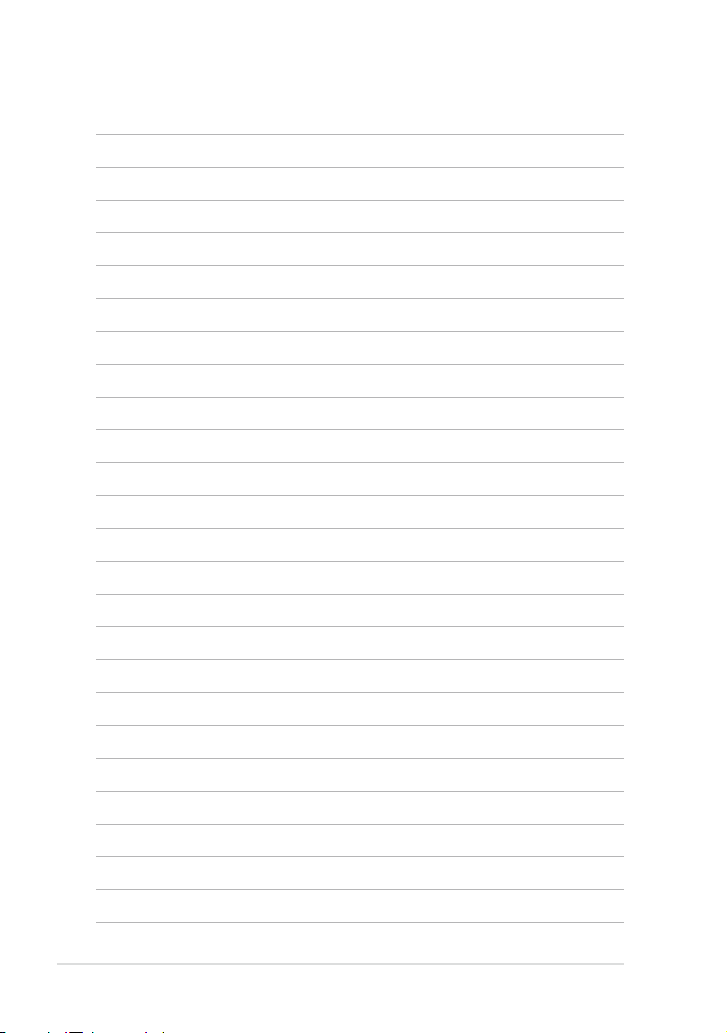
viii
Cuprins
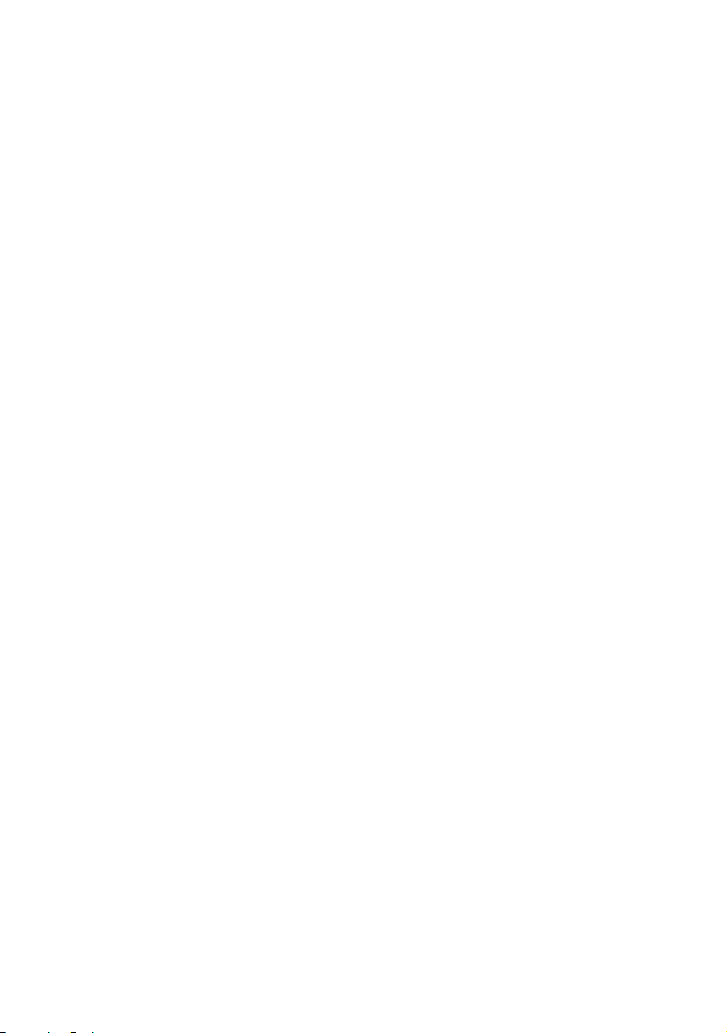
Partea superioară
Partea inferioară
Partea din faţă
Partea dreaptă
Partea stângă
Utilizare tastatură
Utilizare touchpad
Cunoaşterea
componentelor
1
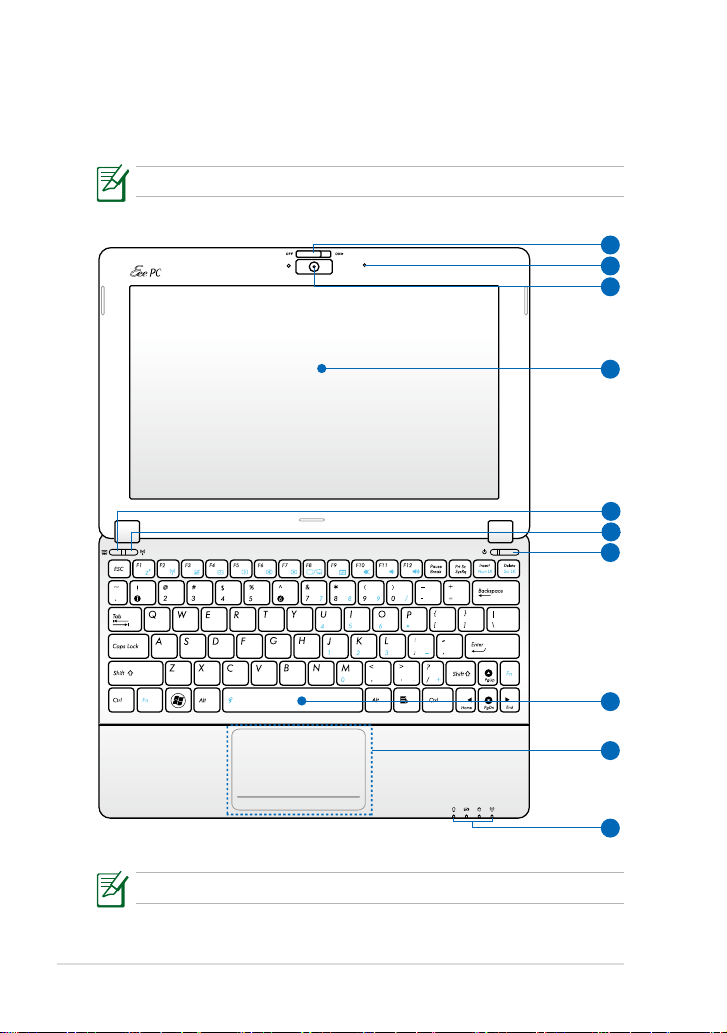
Capitolul 1: Cunoaşterea componentelorCunoaşterea componentelor
1-2
Partea superioară
4
7
10
5
8
9
2
3
1
6
Consultaţi diagrama de mai jos pentru a identica componentele aate în
această parte a notebook-ului Eee PC.
Partea superioară poate avea aspect diferit, în funcţie de model.
Tastatura diferă în funcţie de regiune.
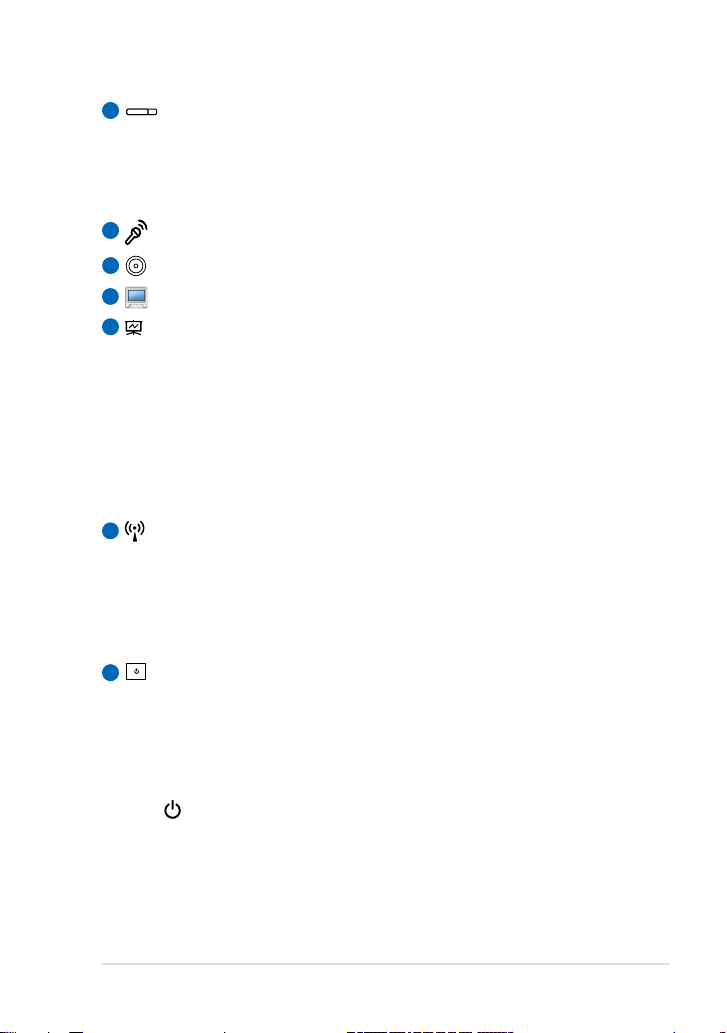
1
Buton protectie cameră
Butonul pentru protecia camerei permite deschiderea şi
închiderea capacului protector al camerei. Glisaţi comutatorul
spre stânga pentru a închide capacul camerei. Glisaţi comutatorul
spre dreapta pentru a deschide capacul camerei.
2
Microfon (încorporat)
3
Cameră încorporată
4
Ecran
5
Buton Mod prezentare
Acest buton asigură accesul rapid la modul prezentare. În modul
prezentare, economizorul de ecran este dezactivat în mod
automat, iar Eee PC este comutat direct la modul LCD + CRT, dacă
este conectat la un monitor sau proiector extern. Mai mult, dacă
mai întâi aţi deschis şierul PowerPoint apăsând pe acest buton,
acesta acţionează ca <Shift> + <F5> pentru accesarea modului
expunere de diapozitive, începând cu diapozitivul pe care îl
vizualizaţi.
6
Buton Wireless/Bluetooth
Butonul wireless/bluetooth activează sau dezactivează LAN-ul
wireless sau Bluetooth-ul intern. Atunci când această funcţie este
activată, indicatorul respectiv (wireless/bluetooth) se aprinde.
De asemenea, pentru a activa sau dezactiva LAN-ul wireless sau
Bluetooth-ul intern, puteţi apăsa pe <Fn> + <F2>.
Buton alimentare (Windows)
7
Butonul de alimentare vă permite să PORNIŢI şi să OPRIŢI
notebook-ul Eee PC şi să recuperaţi notebook-ul din starea STR.
Apăsaţi butonul o dată pentru PORNIRE şi menţineţi-l apăsat
pentru OPRIRE. Butonul de alimentare funcţionează numai când
ecranul este deschis.
Indicator alimentare
Indicatorul de alimentare este aprins când notebook-ul
Eee PC este pornit şi intermitent când notebook-ul se aă
în modul Save-to-RAM (Sleep). Indicatorul este închis când
notebook-ul Eee PC este închis.
ASUS Eee PC
1-3
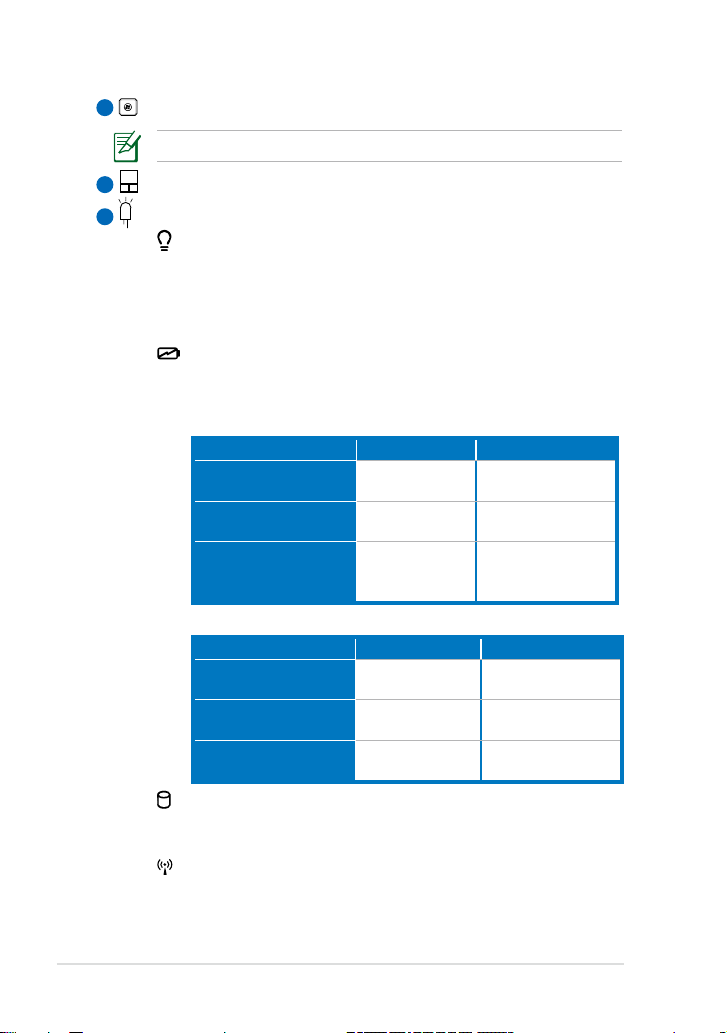
Capitolul 1: Cunoaşterea componentelorCunoaşterea componentelor
1-4
8
Tastatură
Tastatura diferă în funcţie de model.
9
Touchpad şi butoane
10
Indicatoare de stare
Indicator alimentare
Indicatorul de alimentare este aprins când notebook-ul
Eee PC este pornit şi intermitent când notebook-ul se aă
în modul Save-to-RAM (Sleep). Indicatorul este închis când
notebook-ul Eee PC este închis.
Indicator încărcare baterie
Indicatorul de încărcare a bateriei (LED) indică starea de
încărcare a bateriei, după cum urmează:
Aprins
Grad rid icat încărcare
baterie (95%–100%)
Gr ad me diu încă rcare
baterie (11%-94%)
Grad scăzut încărcare
baterie (0%-10%)
Oprit / Mod repaus
Grad ridicat încărcar e
baterie (95%–100%)
Grad mediu încă rcare
baterie (11%-94%)
Grad scăzut înc ărcare
baterie (0%-10%)
Indicator Hard Disc Drive (HDD)
Indicatorul pentru hard disk-ul solid este intermitent atunci
când inscripţionaţi sau citiţi informaţii de pe unitatea de disc.
Indicator Wireless/Bluetooth
Acest indicator este disponibil numai pentru modelele cu
reţea LAN fără r încorporată/Bluetooth. Când reţeaua LAN
fără fir încorporată/Bluetooth este activată, acest indicator
va aprins.
Cu adaptor Fără adaptor
Lumină portocalie
APRINSĂ
Lumină portocalie
APRINSĂ
Clipire de culoare
portocalie
Cu adaptor Fără adaptor
Lumină portocalie
APRINSĂ
Lumină portocalie
APRINSĂ
Clipire de culoare
portocalie
Dezactivat
Dezactivat
Clipire de culoare
portocalie
Dezactivat
Dezactivat
Dezactivat
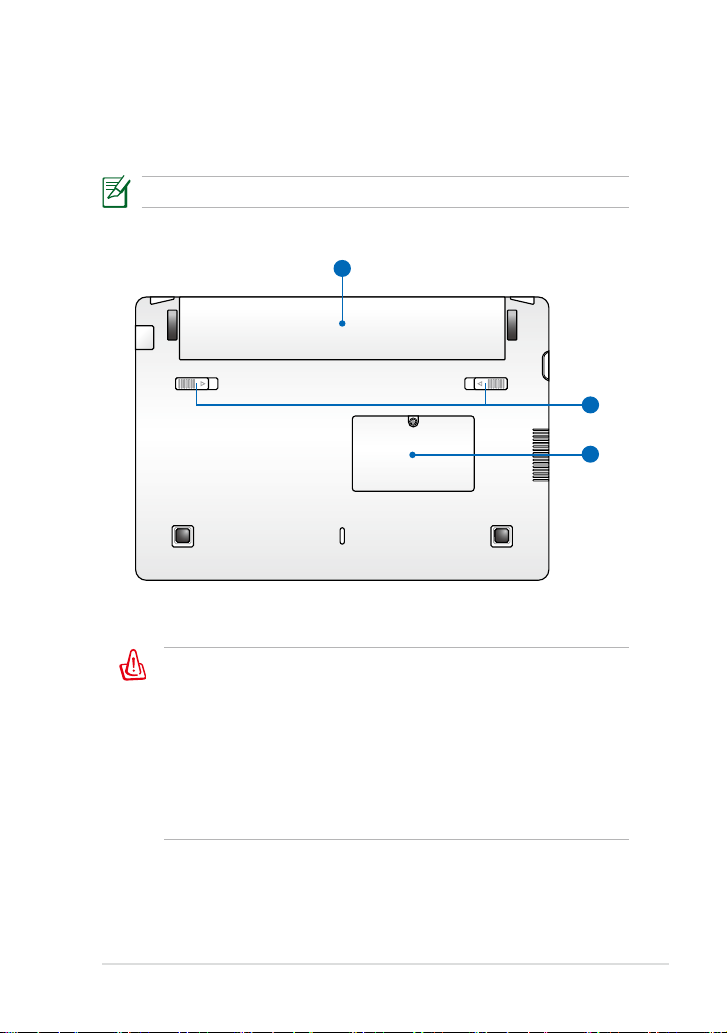
Partea inferioară
3
1
2
Consultaţi diagrama de mai jos pentru a identica componentele aate în
această parte a notebook-ului Eee PC.
Partea inferioară poate avea aspect diferit, în funcţie de model.
Partea inferioară a notebook-ului Eee PC se poate încălzi
foarte mult. Aveţi grijă când manipulaţi notebook-ul Eee PC în
timp ce acesta funcţionează sau după ce a fost utilizat recent.
Temperaturile ridicate sunt normale în timpul încărcării sau
funcţionării. NU utilizaţi produsul pe suprafeţe moi, ca de
exemplu paturi sau canapele, care pot bloca căile de aerisire.
NU AŞEZAŢI NOTEBOOK-UL Eee PC PE GENUNCHI SAU
PE ALTE PĂRŢI ALE CORPULUI PENTRU A EVITA RĂNIREA
CAUZATĂ DE CĂLDURĂ.
ASUS Eee PC
1-5
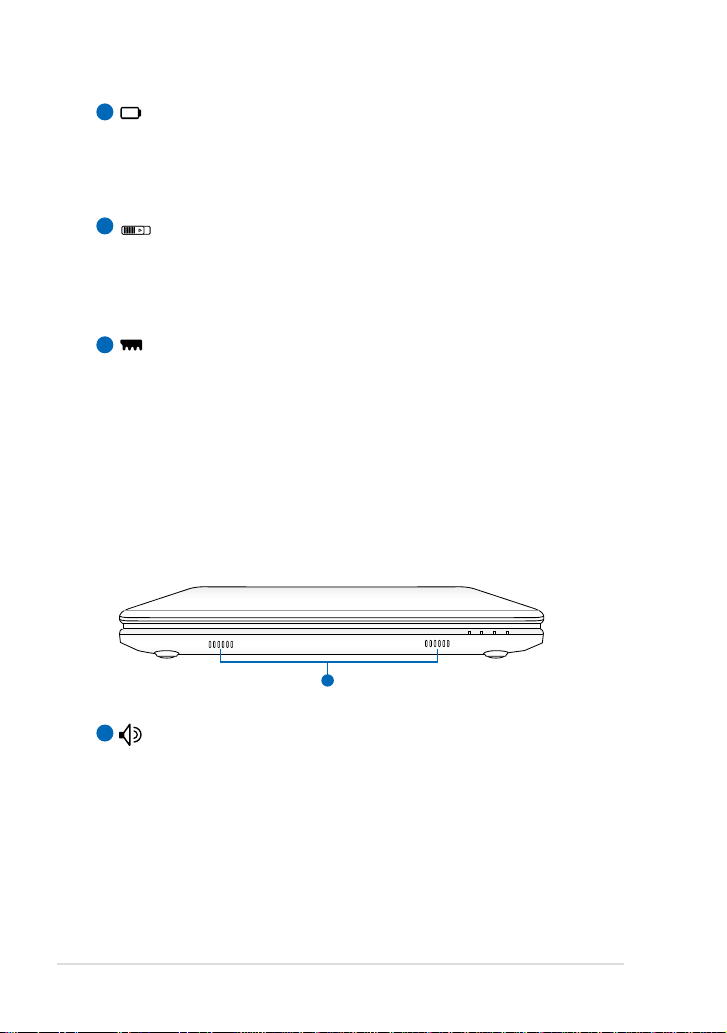
Capitolul 1: Cunoaşterea componentelorCunoaşterea componentelor
1-6
1
1
Baterie
Durata de funcţionare a bateriilor depinde de condiţiile de
utilizare şi de specicaţiile acestui notebook Eee PC. Bateria nu
poate demontată şi trebuie achiziţionată sub forma unui singur
articol.
2
Blocare baterie
Sistemul de blocare a bateriei securizează compartimentul
bateriei. Atunci când compartimentul bateriei este instalat corect,
se va bloca în mod automat. Pentru a scoate compartimentul
bateriei, glisaţi sistemul de blocare înspre interior.
3
Compartiment Memorie
Modulul de memorie este securizat într-un compartiment
dedicat.
Partea din faţă
Consultaţi diagrama de mai jos pentru a identica componentele aate
în această parte a Eee PC.
1
Sistemul de difuzoare audio
Caracteristicile audio sunt controlate prin intermediul software-
ului.
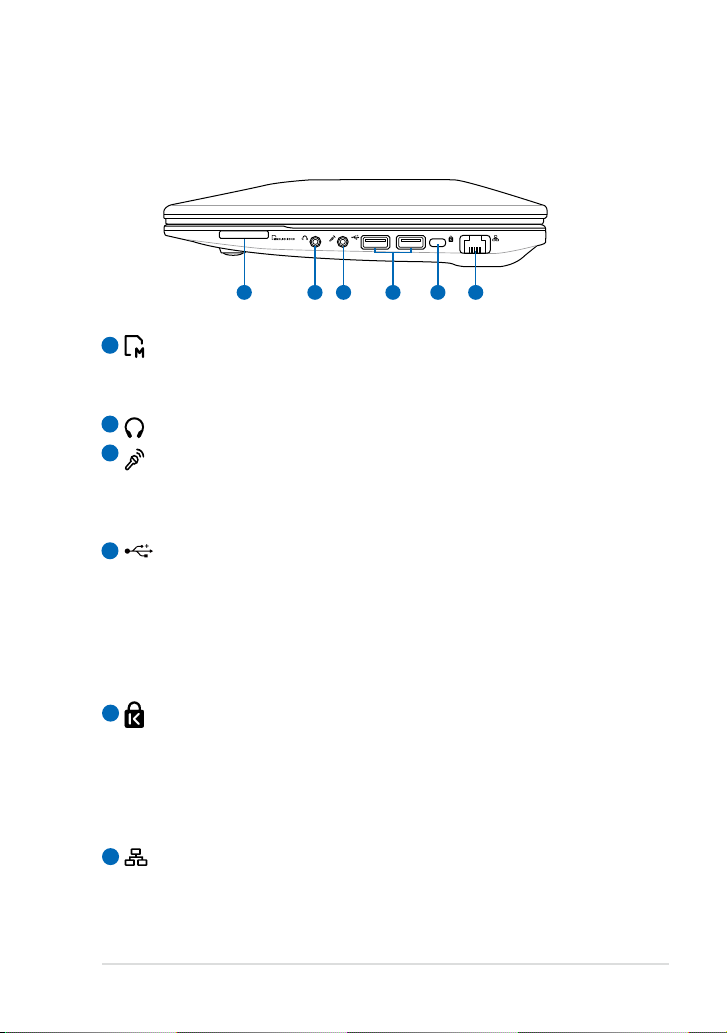
Partea dreaptă
1 2 3 4 5 6
Consultaţi diagrama de mai jos pentru a identica componentele aate în
această parte a notebook-ului Eee PC.
1
Slot pentru cardul de memorie
Cititorul de card-uri de memorie integrat poate să citească cartele
SD/SDHC/MMC.
2
Mufă ieşire căşti
3
Mufă pentru microfon
Mufa pentru microfon este creată pentru conectarea microfonului
utilizat pentru aplicaţia Skype, naraţiunile sonore sau înregistrările
audio simple.
4
Port USB (3.0/2.0/1.1 sau 2.0/1.1)
Portul USB (Universal Serial Bus – Magistrală serială universală)
este compatibil cu dispozitivele USB3.0, USB 2.0 sau USB 1.1, ca de
exemplu tastaturi, dispozitive de indicare, aparate de fotograat,
unităţi hard disk, imprimante şi scanere conectate în serie până la
4.8Gbits/sec (USB 3.0), 480Mbits/sec (USB 2.0), şi 12Mbits/sec (USB
1.1).
5
Port de blocare Kensington®
Portul de blocare Kensington® menţine siguranţa notebook-
ului Eee PC prin folosirea produselor de securitate compatibile
Kensington® . Aceste produse de securitate includ, de obicei,
un cablu metalic şi un dispozitiv de blocare, care nu permit
îndepărtarea notebook-ului Eee PC de pe un obiect x.
6
Port LAN (10/100M biţi sau 10/100/1000M biţi)
Portul LAN RJ-45 LAN cu opt pini acceptă un cablu Ethernet
standard pentru conectarea la o reţea locală.
ASUS Eee PC
1-7
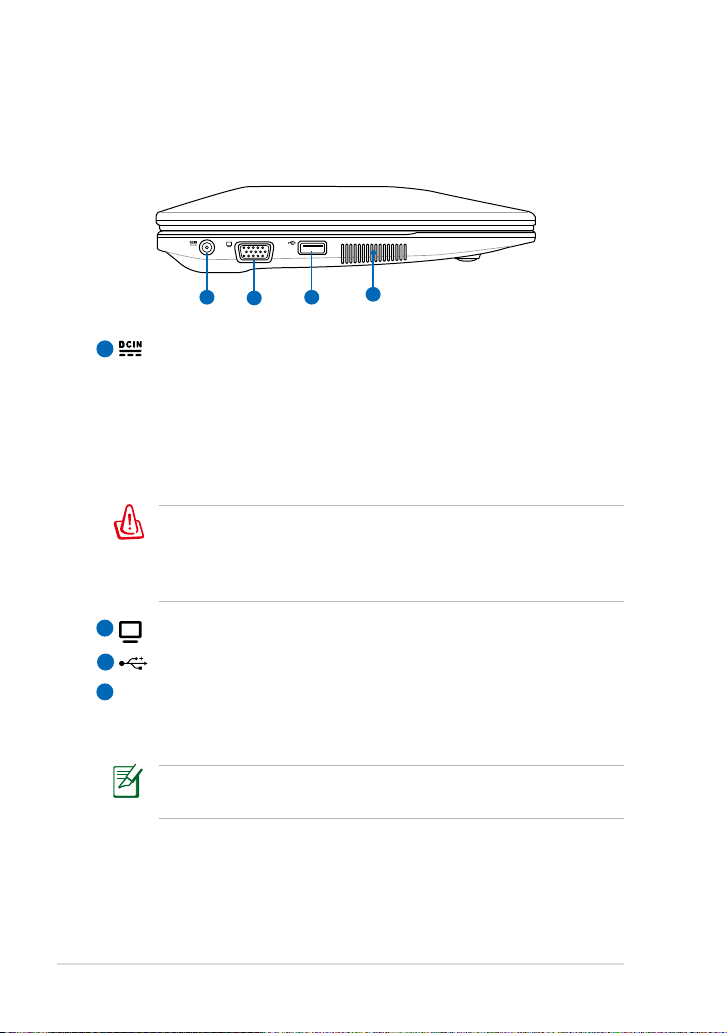
Capitolul 1: Cunoaşterea componentelorCunoaşterea componentelor
1-8
Partea stângă
1
2
3
4
Consultaţi diagrama de mai jos pentru a identica componentele aate în
această parte a notebook-ului Eee PC.
Intrare pentru alimentare (c.c.)
1
Alimentatorul furnizat transformă curentul alternativ în curent
continuu, în vederea utilizării acestei mufe. Energia electrică
furnizată prin această mufă asigură energia pentru notebook-ul
Eee PC şi încarcă bateriile interne. Pentru a preveni deteriorarea
notebook-ului Eee PC şi a bateriei, utilizaţi întotdeauna
alimentatorul furnizat.
ATENŢIE: ÎN TIMPUL UTILIZĂRII, PRODUSUL POATE AJUNGE LA
TEMPERATURI RIDICATE SAU FOARTE RIDICATE. ASIGURAŢI-VĂ CĂ
ALIMENTATORUL NU ESTE ACOPERIT ŞI ŢINEŢI-L LA DISTANŢĂ DE
PĂRŢILE CORPULUI.
2
15 pin D-Sub Ieşire pentru ecran (monitor)
3
Port USB (2.0/1.1)
4
Fante pentru aerisire
Fantele pentru aerisire permit intrarea aerului rece şi ieşirea
aerului cald din Eee PC.
Asiguraţi-vă că fantele de aerisire nu sunt blocate de hârtie, cărţi,
cabluri sau alte obiecte, deoarece aparatul se poate supraîncălzi.
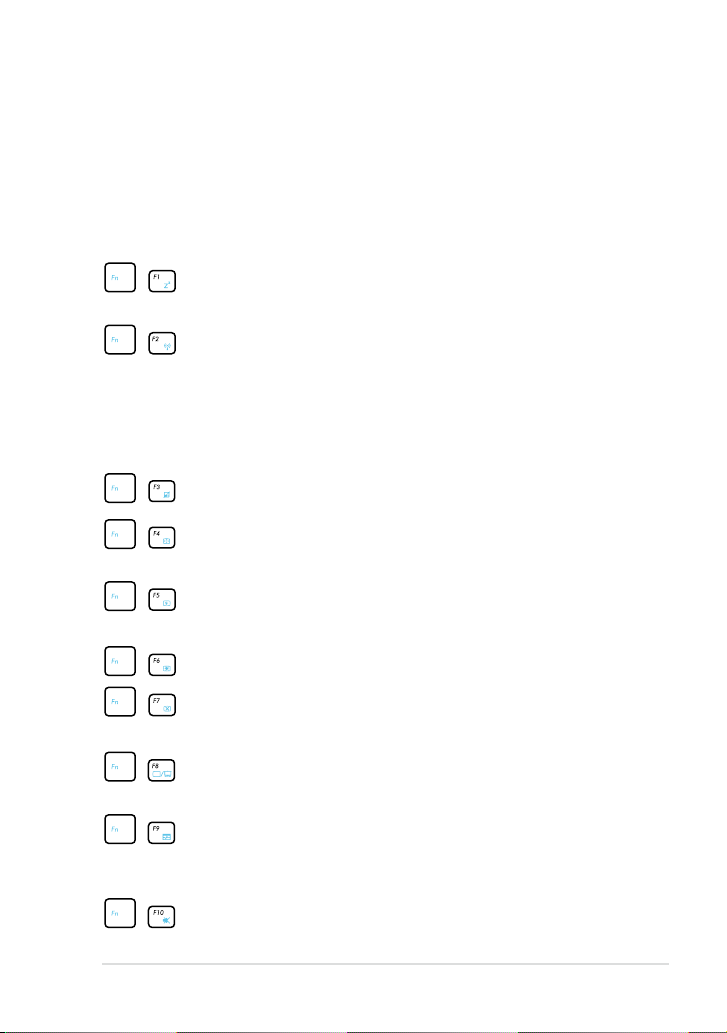
Utilizare tastatură
Taste cu funcţii speciale
În cele ce urmează, sunt denite tastele speciale colorate ale tastaturii
notebook-ului Eee PC. Comenzile colorate pot accesate numai dacă apăsaţi
şi menţineţi apăsată tasta cu funcţie(Fn), în timp ce apăsaţi o altă tastă de
comandă colorată. Unele pictograme cu funcţie apar în zona de noticare
după activare.
Pictograma Zz (F1): Trece notebook-ul Eee PC în modul
suspendare (Save-to-RAM).
Radio Tower (F2): Numai pentru modelele wireless:
comutări între activarea şi dezactivarea reţelei interne
LAN fără r sau a aplicaţiei Bluetooth (pentru modelele
selectate) cu aşarea unui mesaj pe ecran. Când reţeaua
este activată, indicatorul wireless corespunzător se va
aprinde.
Touchpad (F3): ACTIVEAZĂ/DEZACTIVEAZĂ touchpad-ul.
Selectare rezoluţie (F4):
Apăsaţi pentru a ajusta rezoluţia aşării.
Pictogramă Sun Down (F5):
Reduce luminozitatea ecranului.
Pictogramă Sun Up (F6): Măreşte luminozitatea ecranului.
Pictograma Crossed Screen (F7):
Dezactivează iluminarea ecranului.
Pictograme LCD/Monitor (F8): Realizează comutări între
ecranul LCD al Eee PC-ului şi un monitor extern.
Pictogramă manager de activităţi (F9): Iniţializează
managerul de activităţi pentru vizualizarea procesului de
aplicaţie sau încheie aplicaţiile.
Pictograma Crossed Speaker (F10):
Comută difuzorul în modul fără sunet.
ASUS Eee PC
1-9
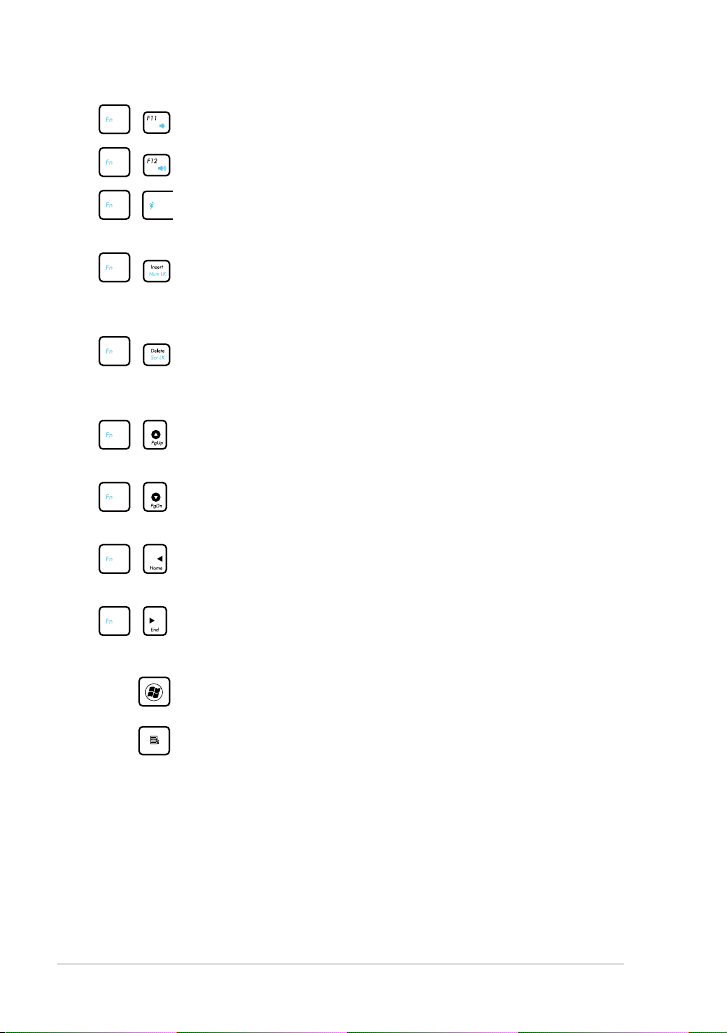
Capitolul 1: Cunoaşterea componentelorCunoaşterea componentelor
1-10
Pictogramă Volume Down (F11):
Pictogramă Volume Up (F12)
Reduce volumul difuzorului.
: Măreşte volumul difuzorului.
Super (Fn+Bara spaţiu): Comută între diversele moduri de
economisire energie. Modul selectat este aşat pe ecran.
Num Lk (Insert): Activează sau dezactivează (number lock)
tastatura numerică. Permite utilizarea unei porţiuni extinse
a tastaturii pentru introducerea caracterelor numerice.
Scr Lk (Delete): Activează şi dezactivează funcţia „Scroll
Lock”. Permite utilizarea unei porţiuni extinse a tastaturii
pentru navigarea între celule.
Pg Up (↑): Apăsaţi pentru delare în sus în documente sau
în browser-ul de web.
Pg Dn (↓): Apăsaţi pentru delare în jos în documente sau
în browser-ul de web.
Home (←):
Apăsati pentru a muta cursorul la începutul rândului.
End (→):
Apăsaţi pentru a muta cursorul la sfârşitul rândului.
Pictograma Windows: Aşează meniul Start.
Pictogramă meniu cu cursor: Activează meniul de
proprietăţi şi este echivalentă cu executarea clic dreapta cu
touchpad-ul/mouse-ul pe un articol.
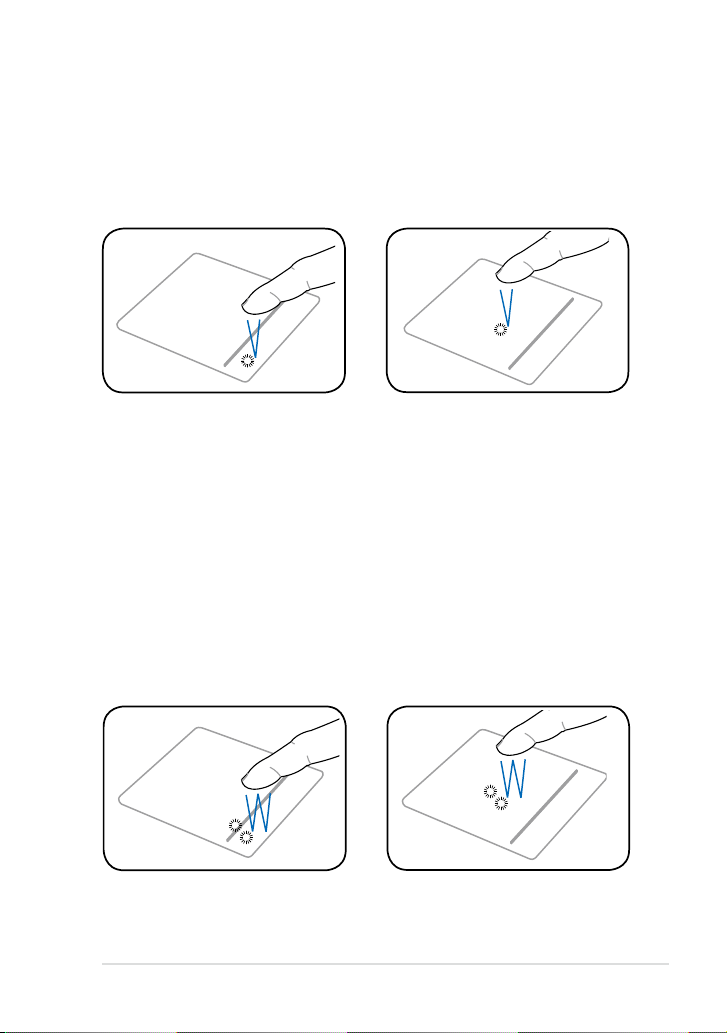
Utilizare touchpad
Clic/Apăsare uşoară- Cursorul peste un articol, apăsaţi butonul din stânga
sau utilizaţi vârful degetului pentru a atinge uşor touchpad-ul, menţinând
degetul pe touchpad până când este selectat articolul. Articolul selectat îşi
va schimba culoarea. Următoarele 2 exemple produc aceleaşi rezultate.
Dublu clic/Dublă apăsare uşoară – Este un mod obişnuit de a lansa un
program direct de la pictograma corespunzătoare pe care o selectaţi.
Deplasaţi cursorul peste pictograma pe care doriţi să o executaţi, apăsaţi
butonul din stânga sau apăsaţi uşor de două ori pad-ul în succesiune
rapidă, iar sistemul lansează programul corespunzător. În cazul în care
intervalul dintre clicuri sau apăsările uşoare este prea lung, operaţia nu
va executată. Puteţi seta viteza pentru dublu clic cu ajutorul Panoului
de comandă Windows „Mouse”. Următoarele 2 exemple produc aceleaşi
rezultate.
ASUS Eee PC
1-11
